Пульт дистанционного управления стал одним из самых популярных устройств, так как позволяет на расстоянии управлять бытовыми приборами. Используют его и для быстрого переключения каналов, при этом главным недостатком считается использование производителями разных моделей устройств. Эту проблему, похоже, решили производители приставок IPTV-телевидения для крупнейшего Интернет-провайдера России, предложившие универсальное устройство. Настройка пульта Ростелеком не сложная, хотя требует некоторых знаний. Помочь в этом могут прилагаемая инструкция и список кодов.
Описание устройства и назначение кнопок
При первом знакомстве с устройством дистанционного управления телеприставкой и телевизором у пользователей возникает логичный вопрос: для чего предназначены все эти кнопки, которых большое множество. Естественно, каждая из них выполняет свою функцию, а разобраться в них может любой здравомыслящий человек и даже ребенок. Посмотрев внимательно на пульт от приставки Ростелеком, вы поймете, что управлять им не сложней, чем пультом от телевизора. Рассмотрим основные кнопки:
Важно! В отличие от телевизоров, производители ПДУ для ресиверов отказались от кнопок синего, зеленого, желтого и красного цвета, но и без них все достаточно понятно.
- Цифровая панель традиционно представлена цифрами от 0 до 9.
- Кнопка включения и выключения ТВ-приставки и телеприемника, соответственно.
- Стандартные стрелки, позволяющие перемещаться по главному меню приставки. Особого внимания заслуживает стрелка, направленная влево – с ее помощью можно вызвать дополнительные таблицы управления. Она также выполняет функции клавиши «delete» на компьютере стирает символы, набранные вручную.
- Кнопки, возвращающие на предыдущий, последующий и недавно просмотренный каналы – очень важные функции, позволяющие сэкономить массу времени.
- Значительно облегчают жизнь также стандартные кнопки «пауза», «воспроизведение», кнопки, предназначенные для прямой и обратной перемотки.
- Кнопки, отвечающие за звук.
При помощи универсального пульта вы также можете отменить последнее действие, переключить устройство в режим аудио и видео. Еще вы можете сменить режим просмотра, настроить Интерактивное телевидение от Ростелеком – функции, интересующие пользователей IPTV-приставок, в первую очередь. ПДУ входит в комплект с STB-приставкой, но пользователей ждет неприятный сюрприз – как и любое другое устройство его надо настроить, а это займет немного времени.
Коды для настройки пульта
ПДУ от Ростелеком программируется под большинство современных телевизоров, и вы должны выполнить программирование дистанционного пульта самостоятельно – вручную, или воспользовавшись автоматическим поиском. Сделать это не сложно, воспользовавшись понятной инструкцией.
Помните! Во время настройки телеприемник и приставка должны быть включены.
Настройка устройства начинается с одновременным нажатием и удерживанием клавиш «ОК» и «TV». О том, что пульт готов к настройке и перешел в режим программирования, скажет двойное мигание светодиодной лампочки. Теперь надо внимательно посмотреть на коды пульта Ростелеком (они прилагаются вместе с руководством и гарантийным талоном, как правило) – вы должны найти четырехзначный код модели вашего телеприемника. Производители предлагают несколько вариантов кодов, а искать нужную комбинацию придется методом подбора, пока светодиод не мигнет два раза, что означает окончание процесса. В случае если лампочка горит постоянно, поиск нужного кода нужно продолжить.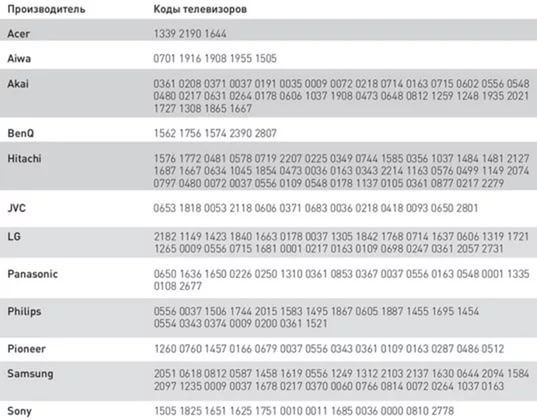
Как настроить пульт Ростелеком
Довольно сложно, к примеру, подобрать код и настроить пульт на просмотр Ростелеком для телевизоров Samsung и LG, так как предлагается по 29 вариантов кода. При этом для устройств Sony коды для просмотра телевизора подбираются проще предлагается всего 12 вариантов. Для программирования телевизора Sony на пульте придется перебрать 20 вариантов кодов, что же касается малознакомых марок и телевизоров Mystery, то в спойлере нужного производителя может не быть, а это означает, что надо воспользоваться автоматическим подбором.
Для автоматической настройки переводим пульт в режим программирования и вводим комбинацию 911. Устройство само начинает подбирать символы, но каждый раз вы должны нажать клавишу переключения каналов CH+. После того, как светодиод мигнет два раза, вам останется только сохранить параметры, нажав кнопку «»ОК». Таким образом, вы смогли привязать пульт Ростелеком к телевизору, и заметьте, что сделали это самостоятельно, без помощи специалистов, хотя если такая помощь, все же потребуется, не стесняйтесь звонить в службу технической поддержки клиентов Ростелеком.
Примечание! Если при подборе кодов одновременно переключаются каналы на телевизоре и запрограммировать пульт Ростелеком сложно, это означает, что приставка и телеприемник имеют одинаковые коды. Выход из ситуации заключается в смене кода приставки. Делается это одновременным нажатием клавиш «ОК» и «Power» с последующим вводом комбинации в диапазоне 3220-3224.
Если синхронизация пульта и телевизора, а это довольно частое явление, не удалась, всегда можно сбросить настройки пульта приставки Ростелеком до заводских настроек. Это делается также в режиме программирования (клавиши TV и OK, нажатые одновременно). В появившемся окне вводим комбинацию 977. О том, что настройки возвращены к заводским значениям, скажет четырехкратное мигание светодиода. После этого вы можете повторить процедуру программирования и синхронизации – до того момента, пока устройства не будут синхронизированы и заработают правильно.
Возможные проблемы
Если вы считаете, что все сделали правильно, а пульт не реагирует на команды, предстоит искать причину в другом. Довольно часто она банальная – устройство требует замены батареек. Если и после замены элементов питания пульт приставки Ростелеком не переключает каналы, нужно «откатиться» к заводским настройкам и попробовать повторить процедуры настройки с самого начала. Пульт должен сработать, но если даже звук не работает, а все сделано правильно, стоит обратиться в службу поддержки – причина может скрываться в неисправности оборудования.
